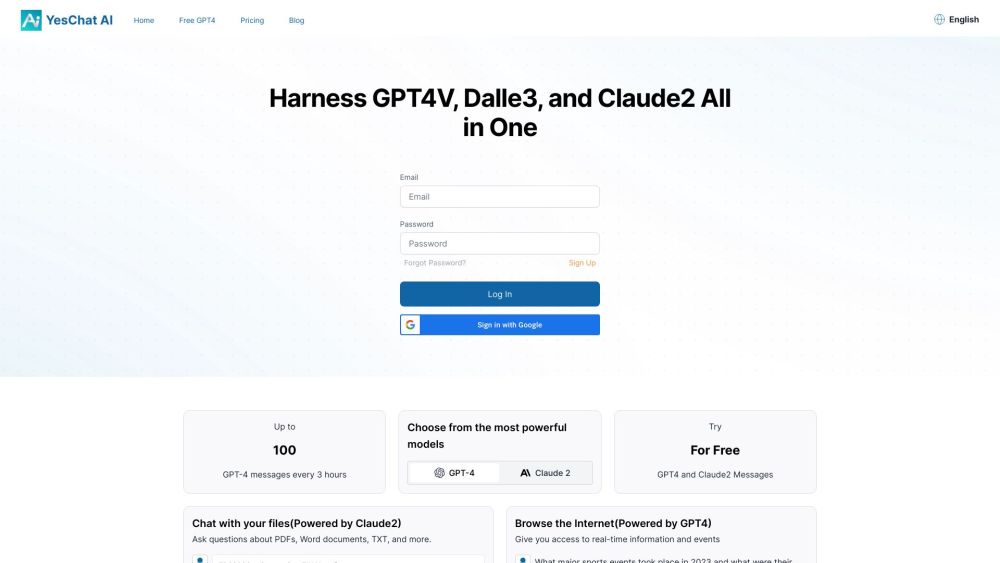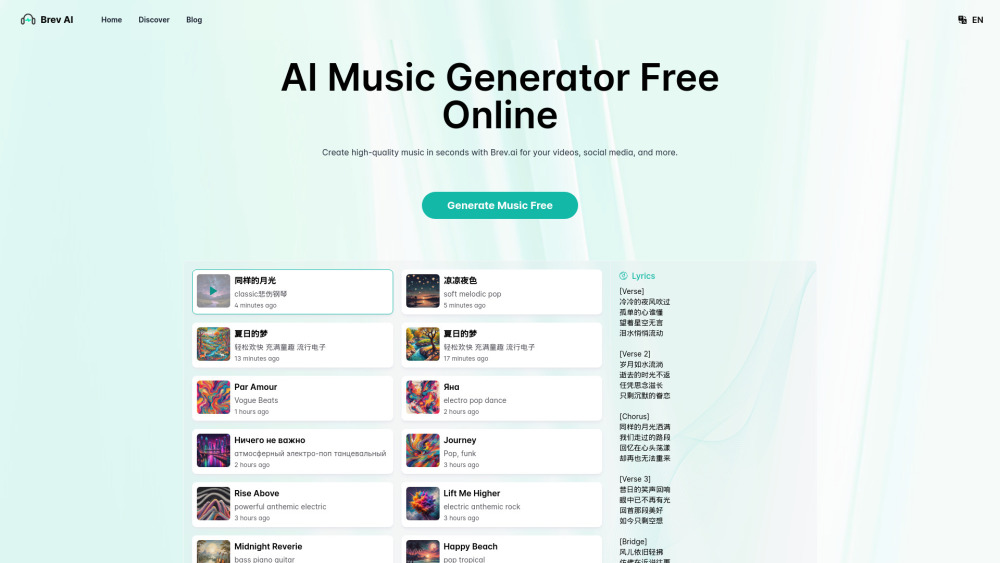O ChatGPT surgiu como uma ferramenta inovadora no cenário tecnológico, embora apresente algumas limitações em suas funcionalidades de interface. Um dos principais pontos fracos é a ausência de um recurso de busca integrado, que permitiria aos usuários recuperar rapidamente conversas anteriores ao inserir uma palavra ou frase-chave.
Embora o ChatGPT mantenha um histórico detalhado das interações passadas, acessível pela barra lateral esquerda na página inicial, esse método exige navegação manual. Você pode clicar em qualquer conversa para trazê-la de volta à área principal de respostas. No entanto, para usuários frequentes que possuem numerosas consultas anteriores, isso pode se tornar rapidamente inconveniente.
Uma atualização recente melhorou essa experiência ao organizar o histórico de conversas por mês e ano, facilitando a rolagem e a localização de tópicos específicos. Apesar disso, filtrar manualmente discussões antigas mês a mês ainda pode ser cansativo.
Apresentamos o Superpower ChatGPT, uma extensão repleta de recursos, incluindo uma função de busca robusta. Esta extensão é compatível com Google Chrome, Mozilla Firefox e Microsoft Edge. Para instalá-la no Chrome, basta procurar por Superpower ChatGPT na Chrome Web Store e clicar em "Adicionar ao Chrome." Para o Firefox, acesse as Adições do Navegador e selecione "Obter esta Extensão." Para usuários do Edge, você pode encontrar um atalho para instalação na página da Chrome Web Store sob Superpower ChatGPT; basta clicar em "Obter" e ele será baixado automaticamente.
Após a instalação, atualize seu navegador para permitir a sincronização dos dados. Uma vez atualizado, suas conversas recentes serão sincronizadas automaticamente. Você poderá então usar a função Buscar Conversas para inserir qualquer palavra ou frase-chave, facilitando a localização de discussões específicas. Todas as conversas relevantes aparecerão na área principal de respostas, permitindo que você navegue pelos resultados até encontrar a consulta exata que procura.
O Superpower ChatGPT também inclui recursos adicionais úteis para gerenciar suas conversas. Você pode criar Pastas para organizar os chats, fixar mensagens importantes para acesso rápido e utilizar o Meu Histórico de Prompts, que inclui uma função de busca e uma seção de Favoritos.
A busca pelo histórico do ChatGPT oferece uma barra de pesquisa simples dentro da interface do chatbot, ideal para usuários que buscam uma funcionalidade fluida. Esta extensão funciona tanto no Google Chrome quanto no Microsoft Edge. Para instalá-la no Chrome, procure por "ChatGPT history search" na Chrome Web Store e selecione "Adicionar ao Chrome." A extensão para o Edge também pode ser encontrada na página inicial da Chrome Web Store no navegador da Microsoft.
Após a instalação, atualize o ChatGPT e você notará uma nova opção "Buscar Chat" abaixo do botão "Novo Chat" no lado esquerdo da página inicial. Isso abrirá uma barra de busca pop-up à direita. Insira a palavra ou frase desejada e clique na bolha de texto para iniciar a busca. As opções relevantes aparecerão nos resultados, e você pode clicar no ícone de expandir ao lado da que deseja visualizar na área principal de respostas.
Embora usar uma extensão seja uma maneira fantástica de habilitar uma função de busca no ChatGPT, não ignore as capacidades de busca integradas do seu computador para localizar conversas passadas. Você pode facilmente utilizar a função universal Ctrl + F, que opera de forma consistente em todos os sistemas operacionais.
Para resultados ideais, comece limpando quaisquer conversas antigas clicando em "Novo Chat." Em seguida, pressione Ctrl + F, digite sua palavra ou frase-chave na barra de busca e pressione enter. Isso destacará todas as instâncias da sua consulta dentro da página, especialmente no histórico de conversas. Continue pressionando enter até encontrar o chat necessário e clique nele para carregá-lo na área principal de respostas. Embora essa abordagem possa parecer trabalhosa se você tiver um histórico extenso, ela continua sendo uma opção eficaz e rápida quando necessário.